任务管理器被禁用,小猪教您任务管理器被禁用了怎么办
- 时间:2018年08月22日 17:13:21 来源:魔法猪系统重装大师官网 人气:12303
windows任务管理器能提供有关计算机性能的信息,而且能显示计算机上所运行的进程和程序的详细信息,我们可以利用任务管理器找出并关闭一些霸占系统资源的软件。但有些用户的任务管理器被禁用时我们该怎么办呢?下面,小编给大家介绍任务管理器被禁用了的解决步骤。
最近有Windows操作系统用户反映,要使用任务管理器的时候发现,任务管理器被禁用了,无法使用。这该怎么办呢?任务管理器在Windows系统中是非常重要的功能,我们得赶紧解决任务管理器被禁用这个问题。那任务管理器被禁用了怎么办?下面,小编给大家分享任务管理器被禁用了的处理经验。
任务管理器被禁用了怎么办
首先在系统桌面中按下“win+r”组合快捷键打开运行窗口,然后在运行窗口中输入“gpedit.msc”命令。
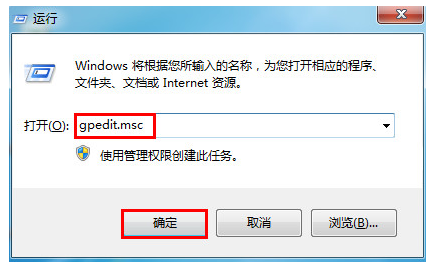
任务管理器载图1
在弹出的本地组策略编辑器中,依次点开“用户配置-管理模板-系统-ctrl+alt+del选项”然后再双击右框中的“删除‘任务管理器’”。
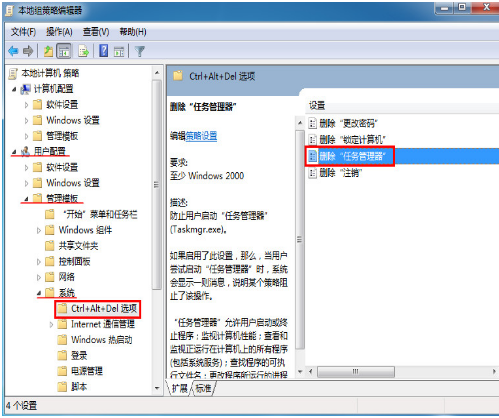
管理器载图2
接着勾选“未配置”,再点击下方“应用-确定”即可。
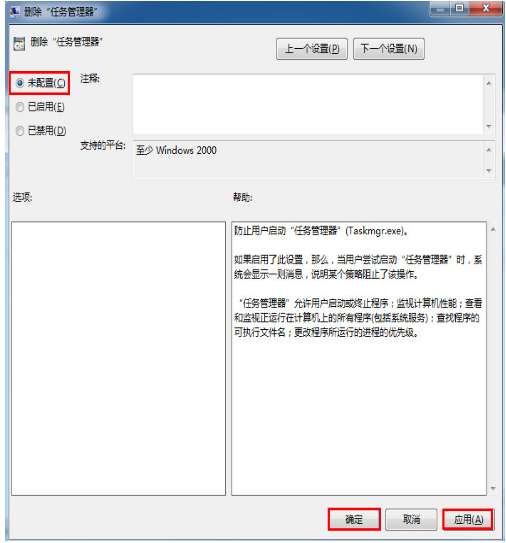
任务载图3
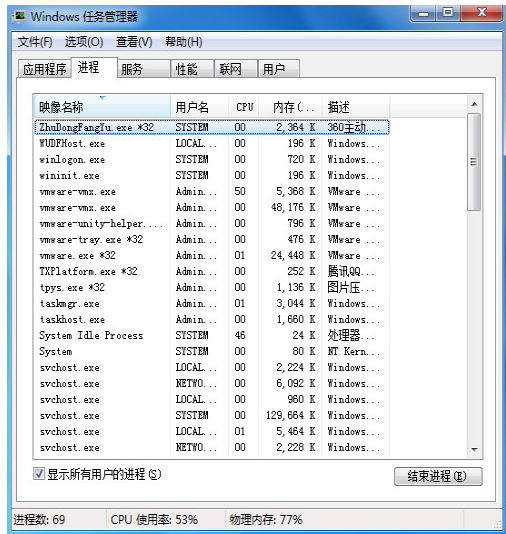
任务管理器载图4
以上就是任务管理器被禁用了的解决步骤。
管理器,任务,任务管理器,管理器被禁用
上一篇:怎么设置浏览器,小猪教您怎么设置浏览器背景
下一篇:合并分区,小猪教您怎样合并分区









